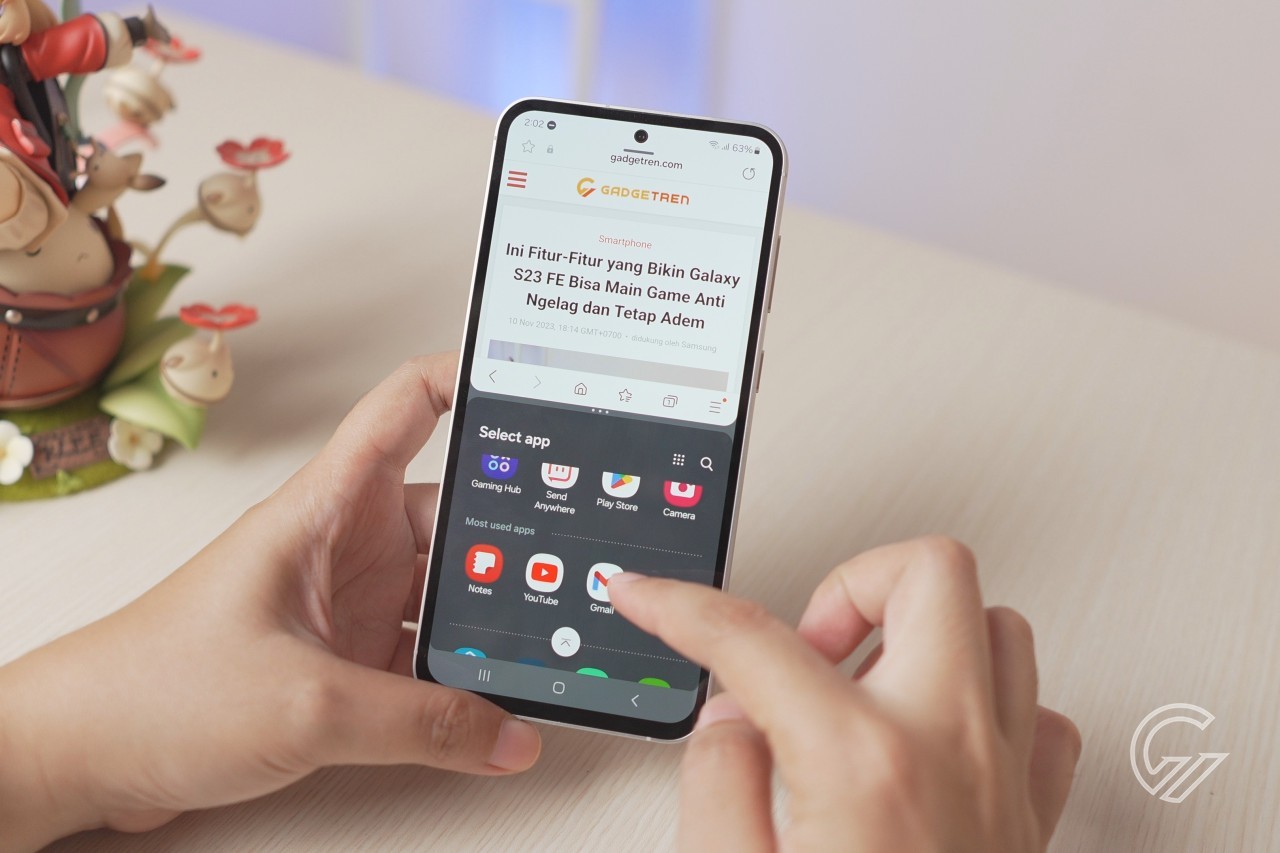
Gadgetren – Samsung Galaxy S23 FE adalah handphone rasa flagship namun dengan harga yang terjangkau yakni hanya Rp8.999.000 untuk varian terendahnya yang mengusung RAM 8GB dan kapasitas penyimpanan internal 128GB.
Pada review sebelumnya di Gadgetren, Galaxy S23 FE memang layak disebut sebagai handphone kelas flagship. Performanya terasa gegas baik itu untuk bekerja multitasking maupun bermain game, layarnya mampu menghasilkan kualitas yang memanjakan mata, serta kamera dengan berbagai lensa yang mumpuni.
Tak hanya itu, Samsung juga menyematkan berbagai fitur menarik pada Galaxy S23 FE yang dapat menunjang aktivitas sehari-hari. Seperti apa fitur-fitur menarik tersebut, ini 11 fitur menarik di Galaxy S23 FE yang patut kamu tahu.
Dukungan Update Software yang Panjang
Samsung dikabarkan memberi dukungan update software yang panjang untuk Galaxy S23 FE yakni pembaruan 4 generasi sistem operasi Android dan 5 tahun pembaruan keamanan.
Bagi yang ingin menggunakan Galaxy S23 FE dalam jangka panjang, tentu hal ini bisa menjadi poin positif karena sistem operasi yang diusung oleh handphone ini akan relevan untuk waktu lama.
Menariknya lagi, Samsung tampaknya cukup cepat untuk menghadirkan pembaruan software di Galaxy S23 FE. Ini terlihat dari belum lama sejak Samsung pertama kali merilis One UI 6.0, saya sudah bisa mengupdate sistem operasi Galaxy S23 FE ke versi terbaru itu.
Always on Display dengan Tampilan Unik
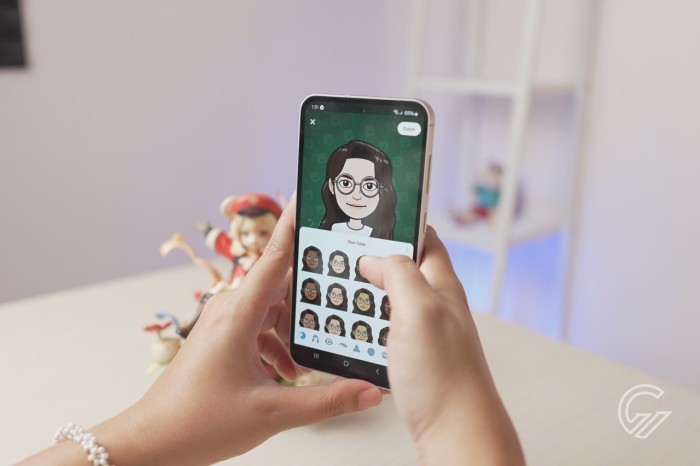
Fitur Always on Display di handphone jaman sekarang sepertinya sudah menjadi hal yang umum. Nah Samsung mendorong lebih jauh fitur ini di Galaxy S23 FE agar tampilan Always on Display-nya lebih unik.
Tidak hanya bisa menampilkan jam saja, kamu bisa menyetel Always on Display di handphone ini untuk menampilkan emoji yang dihasilkan dari wajah kamu. Caranya adalah dengan masuk ke setelan Always on Display lalu pilih Clock Style dan pilih tab Image Clock.
Di sini kamu bisa membuat emoji menggunakan AR Emoji ataupun Bitmoji yang mana keduanya menghasilkan gaya Emoji berbeda. Setelah Emoji sudah dibuat, kamu bisa memilih dari berbagai Emoji yang ada untuk ditampilkan di Always on Display pada Galaxy S23 FE.
Gestur Split Screen dan Pop Up View
Galaxy S23 FE mengusung ukuran layar 6,4″ yang terbilang cukup besar. Nah jika kamu orangnya suka multitasking, ada fitur gestur Split Screen dan Pop Up View yang bisa kamu gunakan di mana memanfaatkan besarnya ukuran layar handphone ini.
Kedua fitur ini perlu kamu aktifkan terlebih dulu dengan masuk ke setelan Multi Window di Advanced Features. Setelah aktif, kamu tinggal membuka aplikasi seperti misalnya browser lalu usap dari bawah layar ke atas dengan dua jari. Setelah itu kamu perlu memilih aplikasi kedua apa yang ingin ditampilkan.
Menariknya, kamu bisa menyeret teks untuk mengkopinya dari satu aplikasi ke aplikasi lain di Split Screen ini dengan mudah. Ukuran tiap aplikasi bisa diubah dengan menggeser garis abu-abu di tengah ke atas atau ke bawah. Jika ingin salah satu aplikasi dikeluarkan dari split screen, tinggal geser ke atas atau ke bawah hingga mentok garis tersebut.
Untuk membuat aplikasi menjadi melayang, kamu tinggal mengusap jari dari pojok kanan atas aplikasi ke tengah layar. Setelah itu kamu bisa menggeser-geser aplikasi tersebut sesuai keinginan.
Menampilkan Performa Handphone dalam Game
Kamu dapat menampilkan informasi terkait performa Galaxy S23 FE ketika bermain game menggunakan Game Booster. Mengakses aplikasi ini mudah, cukup dengan mengusap sisi handphone untuk menampilkan tombol navigasi dan icon Game Booster. Icon tersebut lalu dipencet untuk memunculkan tampilan Game Booster.
Setelah itu kamu akan diminta untuk menginstal aplikasi tambahan yakni Game Plugins jika belum terinstal di handphone. Dari situ perlu lanjut menginstal plugin Perf Z. Ya memang langkah-langkah ini agak panjang di awal, tapi kedepannya jadi lebih mudah.
Setelah semua sudah diinstal, tinggal mengaktifkan plugin Perf Z dan lalu secara otomatis akan ada tampilan informasi FPS, temperatur handphone, hingga penggunaan CPU, GPU, dan RAM. Fitur ini akan terasa manfaatnya ketika kamu ingin mengetes apakah game yang kamu mainkan sudah optimal atau belum pada setelan yang ada.
Zoom Optik 3x
Sebagai handphone flagship harga hemat, Galaxy S23 FE tetap mengusung konfigurasi kamera yang wah di mana salah satunya adalah digunakannya lensa telephoto 8MP. Lensa ini mampu melakukan perbesaran optik sebesar 3x sehingga hasil foto terlihat tetap tajam.
Biasanya di handphone tanpa lensa telephoto, perbesaran foto dilakukan secara digital yang mana adalah hasil krop dari jepretan lensa utamanya. Nah dengan adanya lensa telephoto khusus di Galaxy S23 FE, tentu hasil foto zoomnya terlihat lebih baik.
Portrait Video

Ingin membuat video ala sinematik dengan efek bokeh? Kamera Galaxy S23 FE bisa melakukan hal ini. Caranya mudah, kamu cukup menggunakan mode kamera Portrait Video di aplikasi kamera bawaan Galaxy S23 FE.
Ketika kameranya mendeteksi ada wajah, latar belakang video akan diblur untuk menghasilkan efek bokeh. Kamu juga bisa mengatur seberapa kuat efek bokehnya dan memberikan efek tambahan agar hasilnya tampil lebih unik.
Director’s View
Ketika kamu vlogging atau jalan-jalan melihat pemandangan, mungkin kamu pernah merasa kayaknya enak kalo bisa merekam video sekaligus reaksi kamu. Nah ini bisa dilakukan melalui Director’s View.
Fitur ini bisa diakses melalui aplikasi kamera bawaan Galaxy S23 FE dan ketika diaktifkan akan membuat kamera belakang dan kamera depan Galaxy S23 FE merekam secara bersamaan. Hasil rekaman kamera depan akan tampil di pojok kanan atas video dan sisanya akan dipenuhi oleh hasil rekaman kamera belakang.
Melalui Director’s View ini juga kita bisa dengan mudah berganti-ganti lensa kamera baik itu lensa ultrawide, lensa utama, ataupun lensa telefoto. Komposisi hasil rekaman antara kamera belakang dan kamera depan pun bisa kamu ubah.
Single Take
Kalau kamu ingin memotret dan merekam video dengan berbagai efek hanya dalam satu sentuhan jari saja, ini bisa kamu lakukan dengan mode Single Take di aplikasi kamera bawaan Galaxy S23 FE.
Kamu bisa memilih jenis konten apa yang ingin dihasilkan apakah itu termasuk video slow motion, video ala boomerang, hingga kolase foto. Ketika tombol shutter dipencet, secara otomatis Galaxy S23 FE akan menentukan sudut foto mana yang dijepret agar hasilnya terlihat menarik.
Camera Assistant
Ketika kamu melakukan foto zoom dengan perbesaran 3x, kamera Galaxy S23 tidak selalu menggunakan lensa telefotonya. Ini karena secara bawaan aplikasi kameranya akan menentukan secara otomatis lensa mana yang lebih baik digunakan apakah itu lensa utama dengan pembesaran digital 3x ataupun lensa telefotonya.
Nah untuk menghindari hal tersebut, kamu bisa melakukannya menggunakan Camera Assistant yang bisa diinstal melalui Galaxy Store secara gratis. Aplikasi ini akan menambahkan pengaturan tambahan di aplikasi kamera bawaan Galaxy S23 FE termasuk menonaktifkan penggantian lensa secara otomatis.
Selain itu ada berbagai setelan lain yang salah satunya adalah memastikan kamera fokus terlebih dulu sebelum menjepret dengan efek samping akan ada sedikit jeda antara shutter dipencet dan foto dipotret.
Mempertajam Gambar
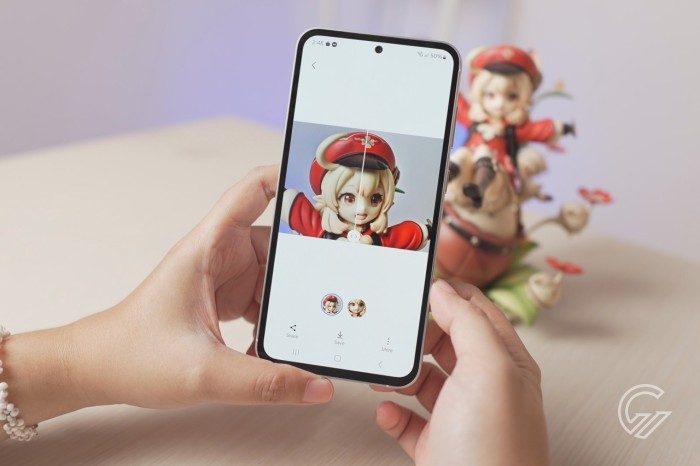
Jika kamu punya foto atau gambar yang terlihat buram atau beresolusi rendah, kamu bisa menggunakan fitur Remaster di aplikasi Gallery Galaxy S23 FE. Kamu cukup memilih foto yang ingin ditingkatkan kualitasnya lalu memencet icon “i” dan memilih Remaster.
Aplikasi kameranya nanti akan menganalisa foto untuk kemudian ditingkatkan kualitasnya. Setelah hasilnya keluar, kamu bisa melihat perbedaan foto sebelum dan sesudah Remaster untuk kemudian dipilih mana yang ingin disimpan.
Menghapus Latar Foto
Ada kalanya ketika kita memotret foto lalu terselip objek lain yang mengganggu. Nah ini bisa dihapus dengan mudah menggunakan fitur Object Eraser di aplikasi Gallery Galaxy S23 FE.
Langkahnya mengaktifkan fitur ini mirip ketika menggunakan fitur Remaster hanya saja yang dipilih adalah Object Eraser. Setelah itu tinggal memilih area foto mana yang objek mengganggunya ingin dihilangkan. Kamu juga bisa memilih untuk menghapus bayangan atau refleksi pada foto.
Nah itu dia 11 fitur menarik di Galaxy S23 FE yang tim Gadgetren temukan. Jika kamu mendapati fitur menarik lain di handphone ini, bisa kamu bagikan di kolom komentar.












Tinggalkan Komentar